小编教你win8远程桌面命令
- 分类:Win8 教程 回答于: 2019年05月27日 15:46:00
有时由于工作上的需要我们可能使用不止一台电脑,并且这两台电脑还不在同一个地方。那么就要开启远程桌面服务,但是win8远程桌面命令还有一些电脑小白不会,今天小编就来介绍一下Win8系统开启远程桌面的具体操作方法,有兴趣的朋友不妨了解下。
Win8系统相比于win7系统,增加了很多新的功能,如何才能更好地利用这些功能,需要我们对其进行学习和利用。而Win8远程桌面连接功能并不是一件难的事情,只是因为远程桌面涉及到接收和输出两个方面,所以需要对其分开操作。那么win8远程桌面命令怎么操作呢?来看看小编的这篇教程便知。
win8远程桌面命令图文教程
在“设置”中找到“电脑信息”并打开,我们会在界面的左侧看到“远程设置”选项,点击它,就来到了系统属性窗口的“远程”标签。
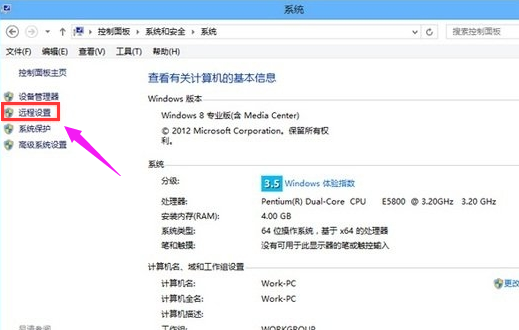
桌面命令图-1
在下方的“远程桌面”中选择“允许远程连接到此计算机”,建议大家把下面的“仅允许运行使用网络级别验证的远程桌面的计算机连接”也勾上。当然如果想要更加安全,可以点击“选择用户”来指定有哪些用户可以连接到自己的电脑。

桌面命令图-2
远程桌面开启之后,还需要把自己的IP地址给到对方,他才能远程连接过来。使用“Windows键+X”的组合键打开菜单,选择“命令提示符”,然后输入ipconfig再回车,这样就能得到你的IP地址了。
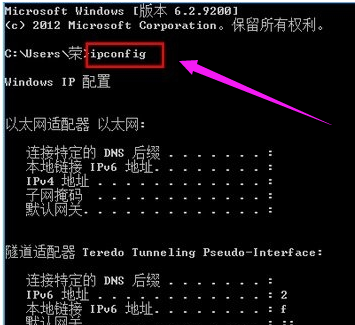
win8图-3
如何远程连接到别人的电脑,前提是别人给了他的IP地址。仍然使用“Windows键+X”的组合键打开菜单,选择“运行”,然后输入mstsc,打开“远程桌面连接”。这时候输入对方给你的IP地址和账号密码就可以了。

桌面图-4
以上就是win8远程桌面命令的操作过程了,win8用户还不会远程的,可以看看该教程。
 有用
26
有用
26


 小白系统
小白系统


 1000
1000 1000
1000 1000
1000 1000
1000猜您喜欢
- 详细教您电脑杀毒软件哪款好..2019/02/21
- a豆电脑一键重装系统win8详细步骤..2019/11/11
- 怎样关闭win8防火墙,小编教你解决修复..2017/11/20
- 显示隐藏文件夹,小编教你电脑如何显示..2018/03/02
- 示例笔记本无法开机2019/08/06
- 小编教你win8系统怎么还原2017/10/10
相关推荐
- 小编教你局域网共享软件哪个好..2019/04/27
- Win98序列号大全及简体中文第二版..2022/10/25
- 电脑黑屏的原因,小编教你电脑黑屏的原..2018/05/19
- 龙之谷更新失败,小编教你龙之谷更新失..2018/04/09
- 手机连不上电脑,小编教你怎么解决手机..2018/04/26
- windows864位旗舰版系统镜像下载..2017/05/10

















